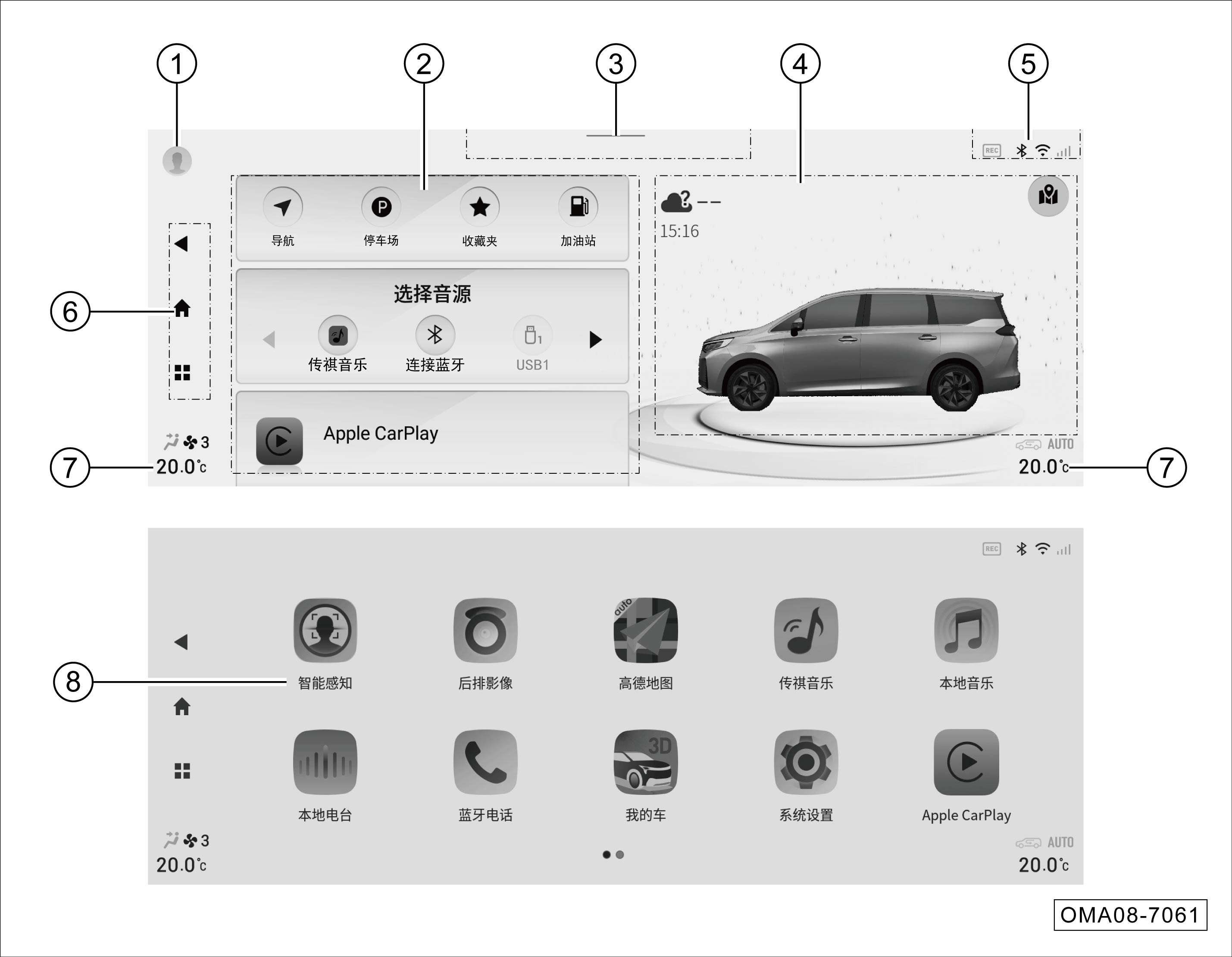
主界面功能区域说明
① 个人账号入口*
- 点击进入个人中心设置界面。
② 智能卡片区
- 点击卡片快速进入相应功能界面。
- 可通过自定义添加其它卡片及排序。
③ 下拉菜单示意区
- 向下滑动,可进入下拉菜单栏控制界面。
④ 智能场景区
- 点击场景切换按键可在场景车身与场景导航地图*之间进行切换显示。
- 在场景车身界面,左右滑动可拖到车模左右旋转;点击车模,进入“我的车”应用界面。
- 在场景导航地图*界面,可对地图界面进行简单操作。
⑤ 系统状态栏
- 显示“行车记录*”、“蓝牙连接”等系统状态。
- 点击图标可进入相应的功能界面。
⑥ 系统导航栏区
- 系统控制软按键。
⑦ 空调信息显示/控制栏区
- 显示当前空调信息,点击进入空调控制界面。
⑧ 应用菜单界面
-
点击系统导航栏的菜单键
 进入系统详细应用菜单界面。
进入系统详细应用菜单界面。
图示以AVNT主机为示例,AV主机操作类似,具体功能及界面请以实车配置为准。
 按键操作*
按键操作*
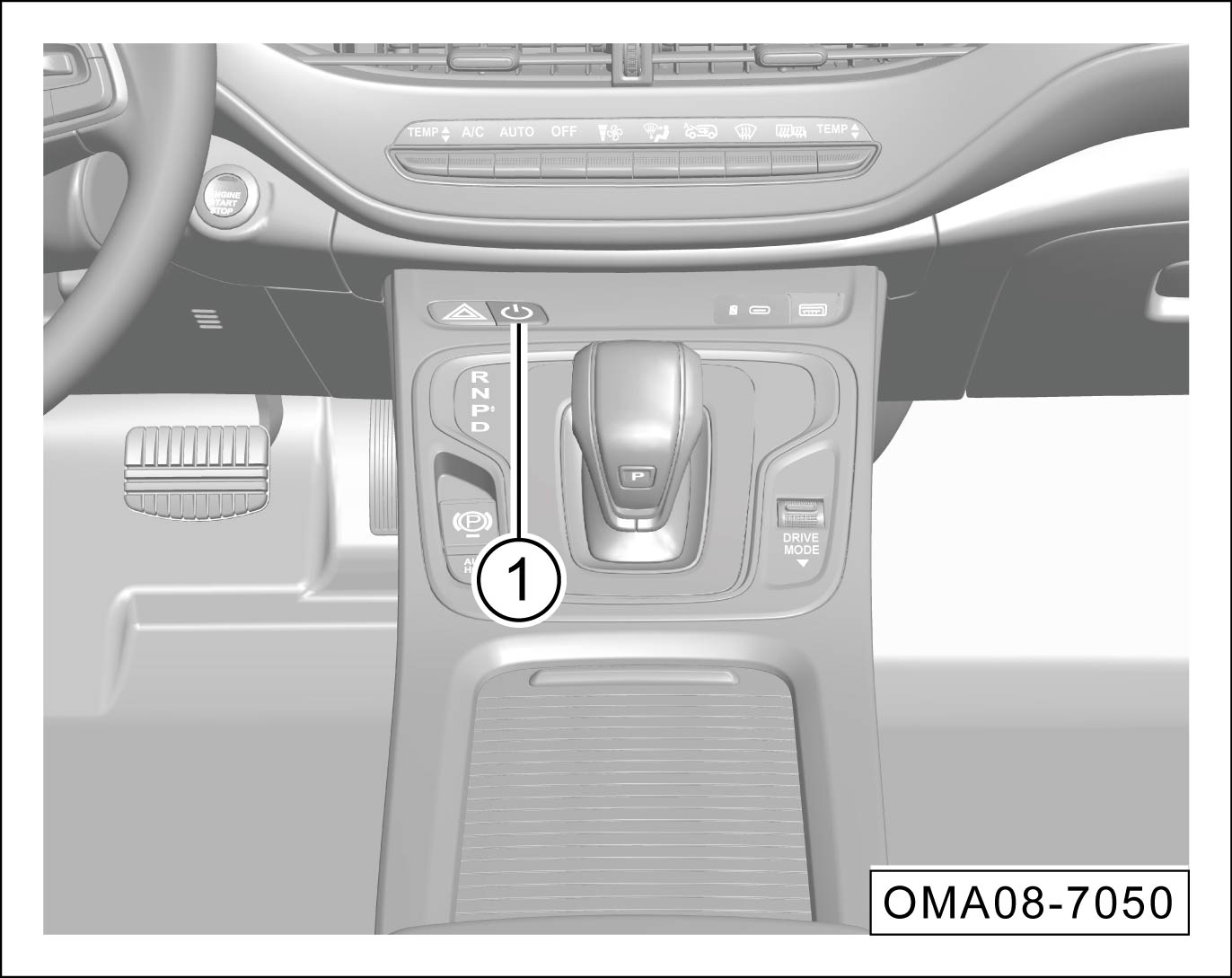
-
开机状态下,短按
 按键①,音响系统显示屏保界面。再短按
按键①,音响系统显示屏保界面。再短按
 按键①,音响系统开机。
按键①,音响系统开机。
时间设置
- AVNT主机车型:自动同步刷新GPS的时间,不需要自行设置。
- AV主机车型:通过音响系统“系统设置→系统设定→基本设置→时间与日期”进行设置。
下拉菜单栏

除语音和空调界面外,在其它任意界面从屏幕顶部(下拉栏区域)向下滑动调出下拉菜单。可点击
 或向上滑动收起下拉菜单栏。处于下拉菜单栏界面,若无操作,20s后下拉栏菜单自动收起。
或向上滑动收起下拉菜单栏。处于下拉菜单栏界面,若无操作,20s后下拉栏菜单自动收起。
点击“快捷”、“消息”按钮,可切换至快捷下拉界面及消息下拉界面(适用于AVNT主机车型)。
点击下拉菜单栏功能按键可开启/关闭对应功能,或进入对应的功能界面。
我的车
音响系统开启正常工作后,点击主界面“智能场景区的车模”或应用菜单界面“我的车”软按键进入我的车功能界面。
- 可对“天窗*控制”、“后背门*开启”进行调节。
CarLife手机互联
CarLife手机互联可实现车载系统共享手机端通话、导航、音乐等功能。
- CarLife为百度公司开发手机互联系统,仅支持安卓系统手机4.0以上版本及苹果8.0以上版本手机,支持的手机列表以百度官网最新公布为准,CarLife界面会随着APP版本更新而更新,具体界面请以实际使用的版本为准。
- CarLife手机互联出现异常时,建议插拔恢复,同时建议确认连接线是否良好,如有损坏建议更换新的原装连接线。
- 手机系统(安卓/IOS)或操作系统升级后,可能出现CarLife功能无法使用或部分功能无法使用等状况,属于手机系统或操作系统升级后改变了原有的交互协议或超出了CarLife支持的版本而影响CarLife手机互联功能使用。
- 由于手机系统版本的兼容性不同,带有手机互联的手机可能无法与车载系统实现正常互联,详情请咨询手机经销商。
应用获取方式
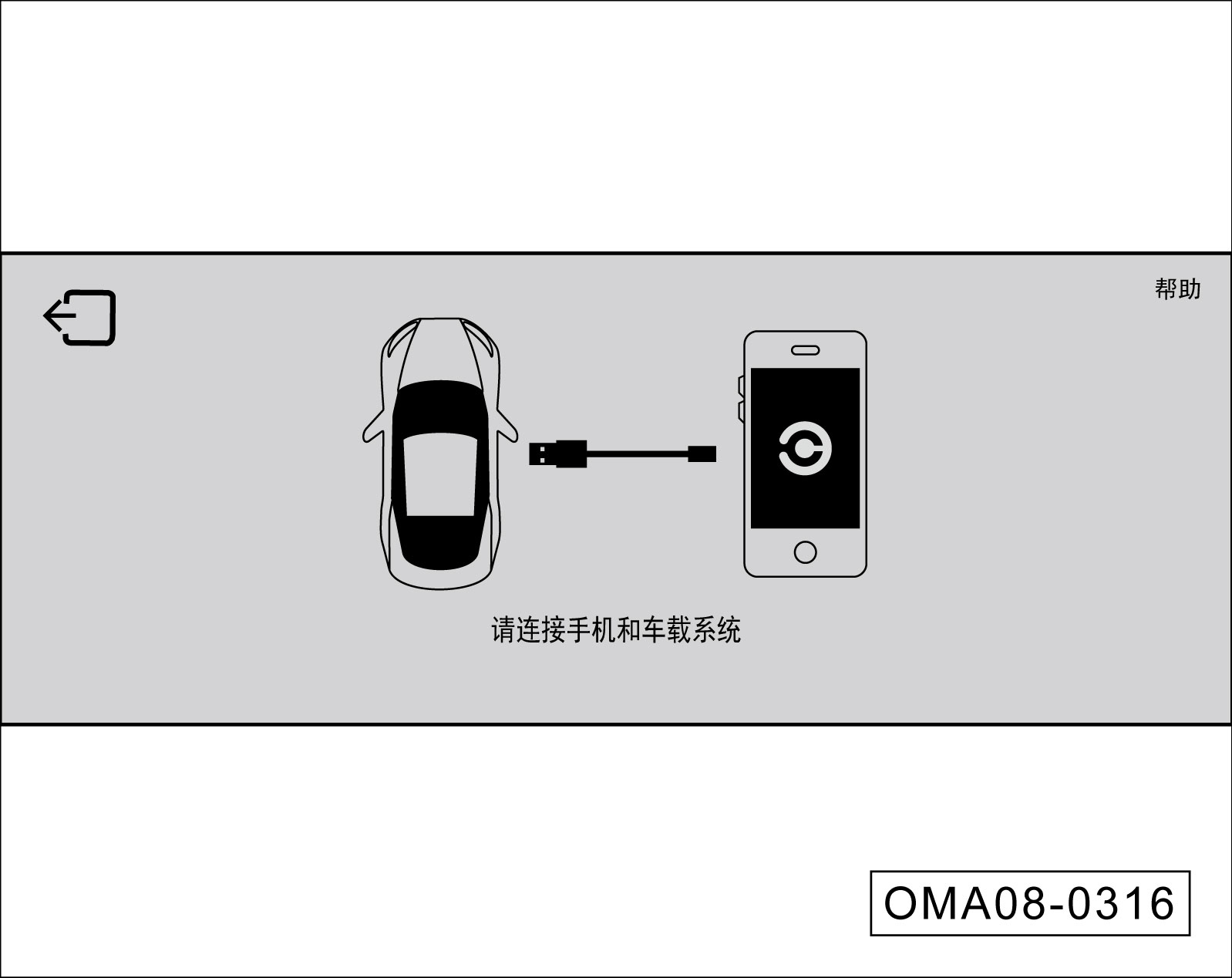
- 如手机未安装CarLife APP,通过浏览器或安卓手机应用商店搜索百度CarLife APP进行下载。通过USB数据线将手机与主机连接后,点击应用菜单界面的“百度CarLife”软按键。
- 当显示屏显示如图界面时,点击“帮助”进入连接帮助,可根据您的手机系统选择“安卓手机”、“苹果手机”的连接方法详细说明。
Apple CarPlay车载
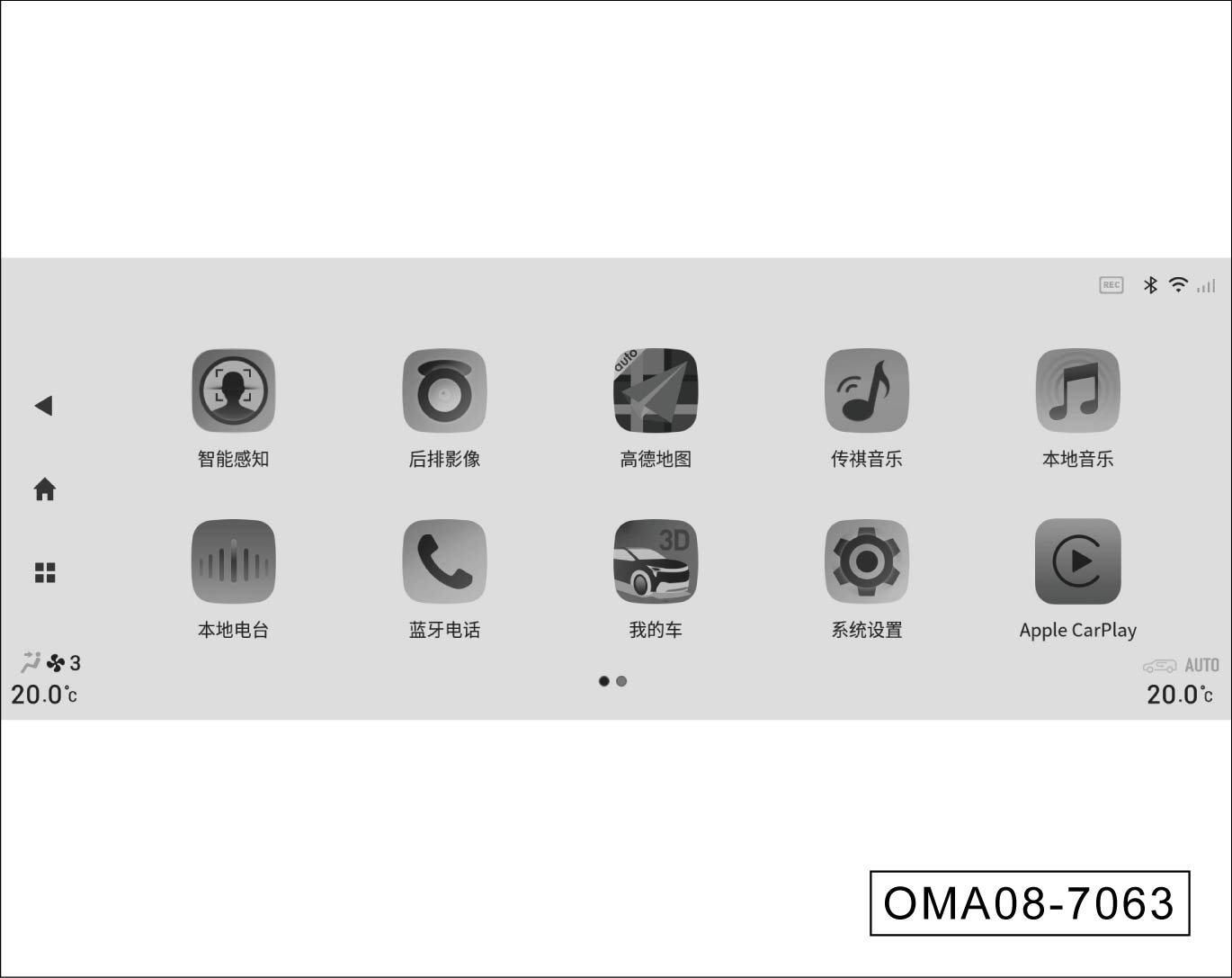
Apple CarPlay车载让你在保持专注驾驶的同时,还能使用导航、拨打电话、收发信息和欣赏音乐。
- 使用USB数据线将手机与主机进行连接。若选择的是CarLife则无法连接上Apple CarPlay。
- 连接成功后系统将自动调转到Apple CarPlay主界面,应用菜单界面的CarPlay软按键图标高亮。
- 在其他功能界面时,可以通过点击主界面卡片CarPlay图标或应用菜单界面的Apple CarPlay图标进入Apple CarPlay车载系统。
- CarPlay支持的功能及运用以苹果公司官网公布的为准,根据2019年苹果公司公布的信息,Apple CarPlay功能支持iPhone5以上的苹果手机。
- 使用CarPlay时请确保iPhone手机设置→通用→访问限制里的CarPlay功能是否打开,否则iPhone手机将只能做iPod使用而无法使用Apple CarPlay。
- 请使用iPhone原装数据线,否则将可能导致无法连接。
HiCar车载*
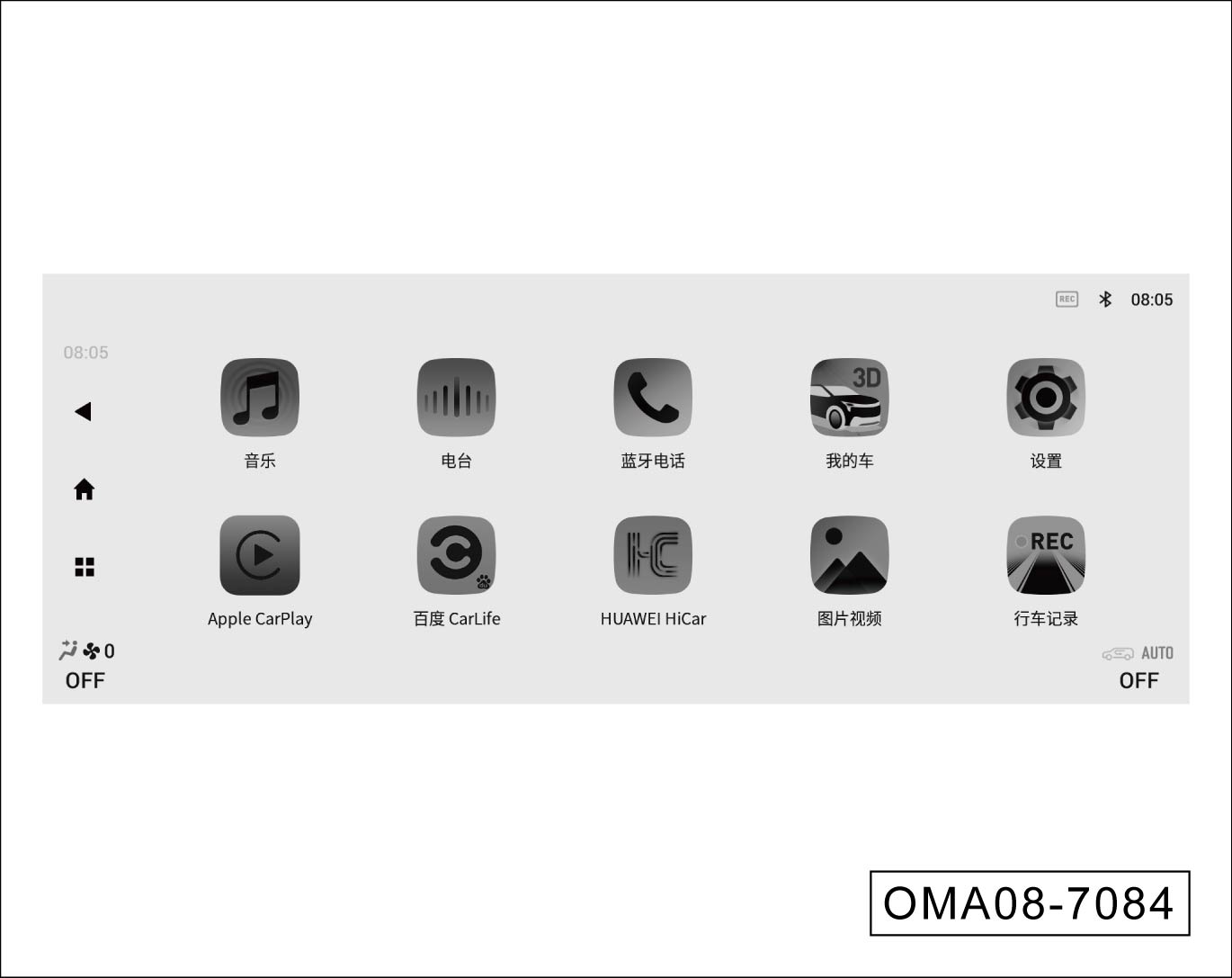
HiCar车载可以实现音响系统显示屏与华为手机共享手机端通话、导航、音乐等功能。
- 首次连接时,需在手机端输入连接码验证,后续连接无需再输入。连接码在音响系统显示屏中显示(通过应用菜单栏界面点击“HUAWEI HiCar”软按键查看连接码)。
- 完成连接后,音响系统显示屏自动进入HiCar车载系统主界面。
- 在其他功能界面时,可以通过点击应用菜单界面的“HUAWEI HiCar”软按键进入HiCar车载系统。
- 具体支持的华为手机型号以华为官网公布的支持手机型号为准。目前仅华为EMUI10.1及以上和荣耀Magic UI 3.1及以上版本的手机支持连接。
- 使用HiCar无线连接时,请确保华为手机开启蓝牙。
语音
音响系统开启正常工作后,非免唤醒的语音指令在下达之前需要唤醒语音引擎,可通过以下方式启动语音功能:
-
按下方向盘左侧
 按键,启动语音引擎。
按键,启动语音引擎。
- 点击主界面“语音助手卡片”中的语音形象,启动语音引擎。
- 通过说出语音唤醒词:默认唤醒词为“你好,小祺”,另一个唤醒词可自行定义。
定义的方法如下:
- 通过“你好,小祺”唤醒语音助理,说出“给你取个名叫XXX”,则完成第二个语音唤醒词的设定。
- 用户可通过“系统设置→语音助手”进行语音功能设置。
在唤醒语音系统听到一声提示音后,才可进行语音控制操作。
语音识别的成功率会受客观因素影响,如环境噪声情况、网络信号情况等,同时也有主观因素影响,如使用习惯、发音等。具体使用效果请以实车使用为准。
语音设置

进入音响系统“系统设置→语音助手”界面,对语音功能进行设置。
- 免唤醒时长
- 可设置为关闭15秒/30秒/60秒/90秒。
- 自定义唤醒词
- 您可根据自身习惯、喜好修改语音助手唤醒词,自定义唤醒词修改后,仍可以通过“你好,小祺”、“小祺,你好”唤醒语音。
- 语音识别引擎
- 您可根据自身语言习惯设置喜欢的输入语言,可设置为“普通话”或“粤语”。